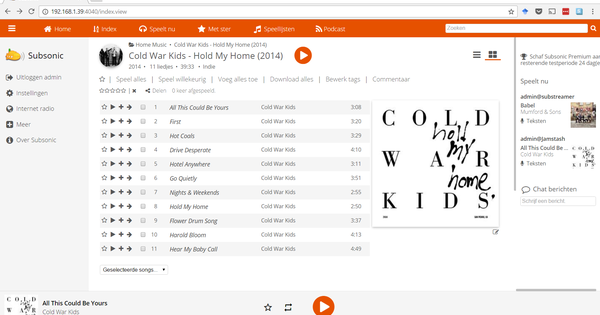لینکس کو ڈوئل بوٹ سسٹم کے طور پر انسٹال کرنا بہت سے لوگوں کے لیے بہت دور ہے۔ Linux Live USB Creator اسے بہت آسان بنا دیتا ہے۔ یہ پروگرام آپ کو USB اسٹک پر لینکس لائیو ڈسٹری بیوشن حاصل کرنے کے لیے قدم بہ قدم رہنمائی کرتا ہے۔ USB اسٹک سے اپنے کمپیوٹر کو بوٹ کرکے، آپ اپنی ونڈوز انسٹالیشن پر سمجھوتہ کیے بغیر فوری طور پر لینکس آپریٹنگ سسٹم کا استعمال شروع کر سکتے ہیں۔
1. لینکس لائیو USB تخلیق کار
USB اسٹک پر لینکس کی تقسیم حاصل کرنے کے متعدد طریقے ہیں، لیکن Linux Live USB Creator کا طریقہ منفرد ہے۔ یہ پروگرام ڈچ زبان میں ہے اور آپ کو انسٹالیشن سی ڈی (یا ڈی وی ڈی) سے ISO فائل ڈاؤن لوڈ کرنے کا مفت انتخاب پیش کرتا ہے، لیکن آپ یہ خود بخود بھی کر سکتے ہیں۔ ہم یہاں مؤخر الذکر طریقہ کا انتخاب کرتے ہیں۔ لینکس لائیو یو ایس بی کریٹر بہت سی لینکس ڈسٹری بیوشن کو سپورٹ کرتا ہے۔ اوسط لینکس کی تقسیم کے لیے، 3 جی بی یا 4 جی بی USB اسٹک کافی ہے۔ کھولیں۔ شروع کریں۔ / کمپیوٹر اور اپنی USB اسٹک کا ڈرائیو لیٹر چیک کریں۔ نوٹ: لینکس کی تنصیب کے دوران اسٹک کو مکمل طور پر مٹا دیا جائے گا۔ Linux Live USB Creator ڈاؤن لوڈ اور انسٹال کریں۔ ایک خالی USB اسٹک داخل کریں۔
2. USB اسٹک بنائیں
Linux Live USB Creator پانچ مراحل کے ساتھ کام کرتا ہے۔ شامل کریں۔ مرحلہ نمبر 1 آپ کی USB اسٹک کا ڈرائیو لیٹر۔ مکھی مرحلہ 2 آپ ISO فائل کی طرف اشارہ کر سکتے ہیں یا اپنے CD/DVD پلیئر سے انسٹالیشن سی ڈی پڑھ سکتے ہیں۔ ہم اس کا انتخاب کرتے ہیں۔ ڈاؤن لوڈ کریں پھر ایک ڈراپ ڈاؤن مینو ظاہر ہوگا۔ مطلوبہ لینکس ڈسٹری بیوشن تلاش کریں، جیسے Ubuntu، اور تصدیق کریں۔ خود بخود. Linux Live USB Creator تیز ترین ڈاؤن لوڈ سرور تلاش کرتا ہے اور پھر پوچھتا ہے کہ آپ Ubuntu iso فائل کو کہاں رکھنا چاہتے ہیں۔ ایک سادہ جگہ کا انتخاب کریں، جیسے کہ آپ کا ڈیسک ٹاپ۔ ایک بار جب اسٹک تیار ہوجائے تو، آپ ISO فائل کو دستی طور پر حذف کرسکتے ہیں۔ پر ابھی رکھیں مرحلہ 4 ایک چیک مارک USB کی پر بنائی گئی فائلوں کو چھپائیں۔, FAT32 Linux Live USB Creator کے ساتھ USB کو فارمیٹ کریں۔ اور آخر میں ونڈوز میں لینکس بوٹنگ کو فعال کرنا.

Linux Live USB Creator مطلوبہ لینکس ڈسٹری بیوشن کو خود بخود ڈاؤن لوڈ اور انسٹال کرتا ہے۔
3. آغاز
کی ونڈوز میں لینکس بوٹنگ کو فعال کرنا آپ کو جلد ہی USB اسٹک پر ایک فولڈر مل جائے گا جسے کہا جاتا ہے۔ ورچوئل باکس. Virtualize_This_Key.exe فائل کو یہاں چلا کر، آپ ونڈوز میں اوبنٹو کو بھی شروع کر سکتے ہیں۔ اب Ubuntu iso کے آنے کا صبر سے انتظار کریں اور بٹن کے ساتھ لینکس USB اسٹک بنائیں مرحلہ 5.
USB اسٹک سے اپنے سسٹم کو بوٹ کرنے کے لیے، آپ کے کمپیوٹر کو USB اسٹک کو پہلے بوٹ ایبل میڈیم کے طور پر دیکھنا چاہیے۔ اگر نہیں، تو ونڈوز آپ کی ہارڈ ڈرائیو سے بوٹ ہو جائے گا۔ اپنے کمپیوٹر کو آن کرنے کے تھوڑی دیر بعد، آپ کو ایک عارضی بوٹ ایبل میڈیم منتخب کرنے کا اختیار دیا جائے گا، مثال کے طور پر ESC، F8 یا F2 دبانے سے۔ آپ کو اپنے کمپیوٹر کی BIOS سیٹنگز کو بھی ایڈجسٹ کرنے کی ضرورت پڑ سکتی ہے۔ اس کے لیے ایک ہاٹکی بھی دستیاب ہے، لیکن یہ برانڈ اور کمپیوٹر کی قسم کے لحاظ سے مختلف ہوتی ہے۔ پھر اسی طرح کی چیز تلاش کریں۔ بوٹ ترتیب یا بوٹ کی ترجیح اور یقینی بنائیں کہ USB پہلے اسٹوریج میڈیم کے طور پر فعال ہو جائے۔

Linux Live USB Creator VirtualBox کو بھی انسٹال کرتا ہے تاکہ آپ لینکس کو براہ راست ونڈوز میں بھی استعمال کر سکیں۔